Hafif masaüstlerine gelince, LXQtgarip adam dışarı. Bunun nedeni, Linux kullanıcıları hafif masaüstü ortamları hakkında konuşurken, neredeyse her zaman GTK araç setini temel alan masaüstlerinden bahsettiler. LXQt değil. Qt kullanır. Bu inanılmaz derecede hızlı ve özelleştirilebilir bir Linux masaüstü deneyimi. Buradaki işlemsel kelime "özelleştirilebilir" dir. LXQt masaüstünü nasıl özelleştirebileceğiniz aşağıda açıklanmaktadır.
Widget Stili
LXQt benzersiz bir masaüstüdür. Linux’ta QT’yi kullanan ve GTK’yı kullanan tek masaüstü ortamlarından biridir. Qt, GTK'nın yaptığı gibi bir çok temaya sahip. LXQt masaüstü ortamının varsayılan temasını değiştirmek için uygulama menüsünü tıklayın, “görünüm” ifadesini arayın ve tıklayın.
LXQt Appearance uygulamasının içinde “Widget'ı bulunStil ”ve üzerine tıklayın. Bu alanda, mevcut tüm bireysel Qt temalarının bir listesi bulunmaktadır. Listeyi gözden geçirin ve istediğiniz bir temayı seçin. Bunun sadece programlar için temaları değiştireceğini unutmayın, LXQt panelini değil. Bunlar ayrı temalar.

Simge Teması
Simge temasını LXQt'de değiştirmek, bir zorunluluktur.birlikte gelen varsayılan tema oldukça çirkin. Temayı değiştirmek için (açıkça) LXQt Görünüm Yapılandırma aracına doğru ilerlemeniz gerekir. Uygulama başlatıcısını açın, “görünüm” arayın ve üzerine tıklayın. Görünüm aracının içinde “Simgeler Teması” nı arayın ve tıklayın.
Bu menüde, tek tek simgelerin bir listesisistemde yüklü tema ne olduğunu kısa bir açıklama ile birlikte görüntülenir. Temaları değiştirmek için, bir tanesine tıklamanız yeterli; LXQt simge yapılandırmasını güncelleyecektir.
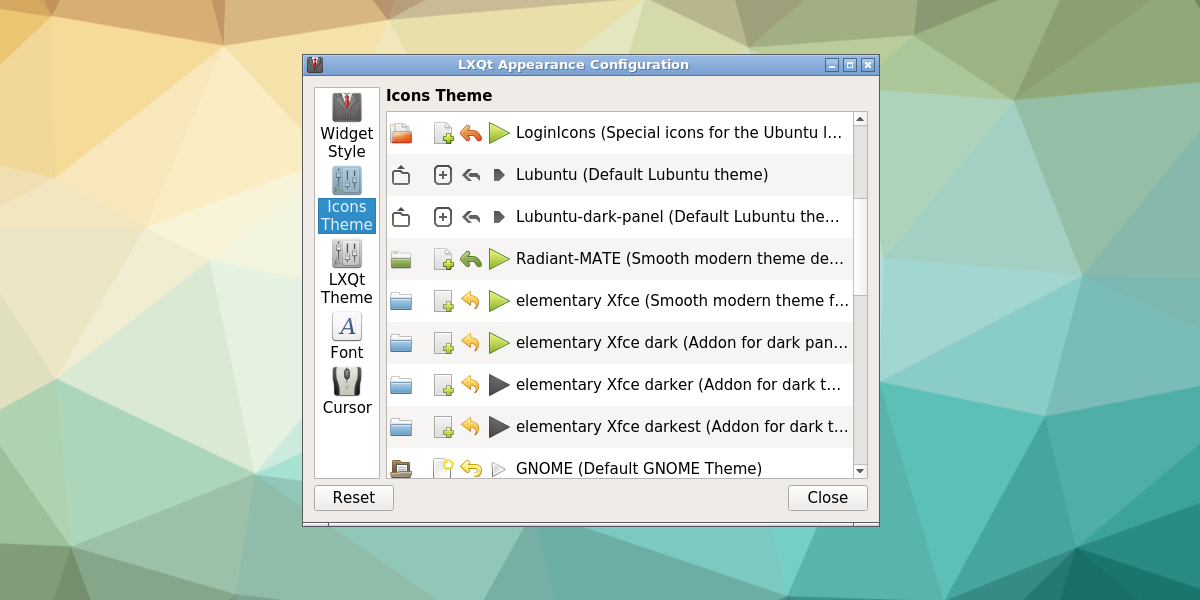
LXQt Tema
LXQt masaüstünde, programların kullandığı tema(Widget Style tema) ve panel aynı değildir. Bunun yerine, iki tema kullanılır. Panelin temasına “LXQt teması” denir ve panelin görünüşünden sorumludur. Değiştirmek için, sadece LXQt Görünüm Yapılandırma aracını açın.
Yapılandırma penceresinin içinde “LXQt” seçeneğini seçin.Yandaki Tema düğmesi. Görünüm uygulamasının bu bölümü mevcut tüm panel temalarının ayrıntılı bir listesini görüntüler. Bunlardan herhangi birine geçmek için listedeki birine tıklamanız yeterli. Farklı bir tane seçtiğinizde panel anında temaları değiştirir.

Pencere Yöneticisi Teması
LXQt'un kendi pencere yöneticisi yok. Bunun yerine, Openbox'tan yararlanır. Sonuç olarak, LXQt masaüstü bilgisayar nispeten açık kalabilir (Openbox’ın düşük kaynak kullanımı nedeniyle).
Pencere yöneticisinin kullandığı temayı değiştirmek için,uygulama başlatıcısını açın. Ardından, “openbox configuration” arayın ve başlatın. Openbox Konfigürasyon Yöneticisi içerisinde, LXQt'un hangi pencere yönetim temalarını kullandığını değiştirmek mümkündür. Anında değiştirmek için listeden bir tema seçin. Alt kısımdaki “yükle” düğmesine tıklayarak yeni temalar kurun.
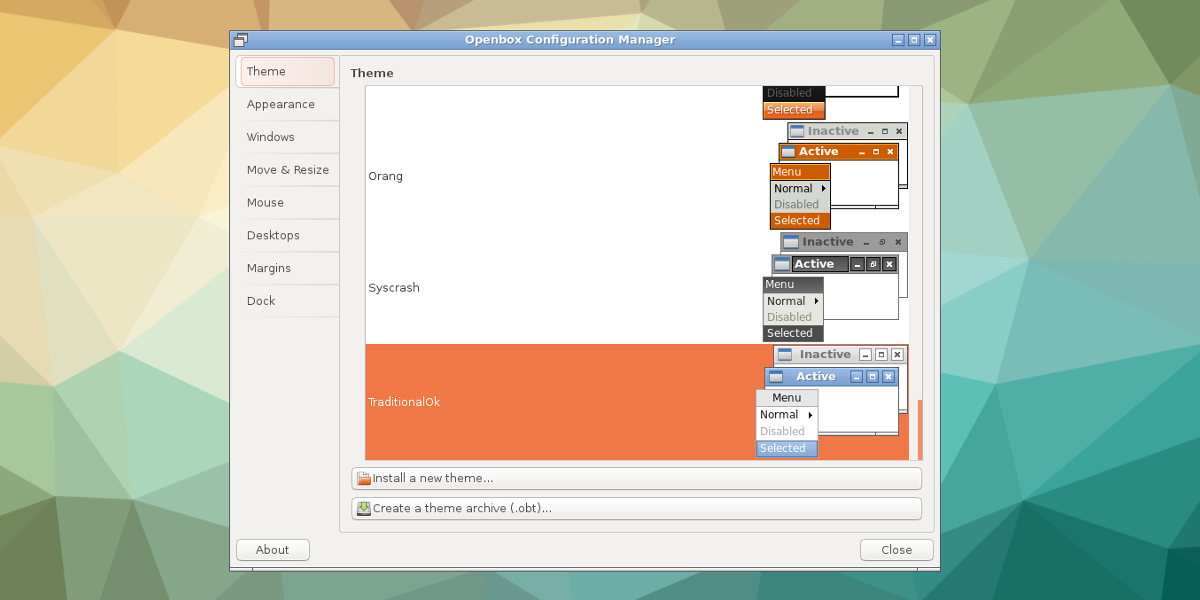
kürsör
Linux'taki tüm masaüstleri gibi, mümkünimlecin ekranda görünme biçimini özelleştirin. Bunu LXQt'da yapmak için Görünüm Yapılandırma aracını açın. Yapılandırma aracında, sol sütundaki imleç düğmesine tıklayın. Bu, yüklü tüm fare imleci temalarının bir listesini ortaya çıkaracaktır. Farklı temalar arasında geçiş yapmak için listeden birini seçin. Bir seçim yaptıktan hemen sonra fare temanız değişecektir.
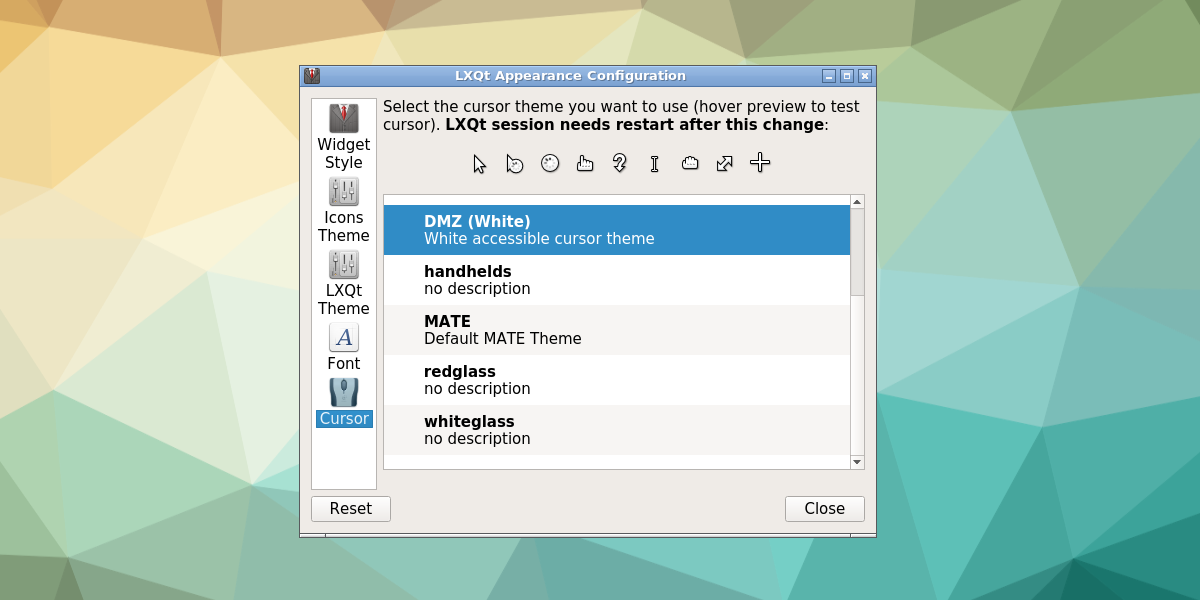
Yazı
LXQt'da font ayarlarının değiştirilmesi çok kolaydırsüreci. Her zamanki yerde başlar: LXQt Görünüm Yapılandırma aracı. Yan taraftaki font simgesini bulun ve tıklayın. Bunu yapmak, bir sürü farklı font seçeneğini ortaya çıkarır. Bu alanda, kullanıcılar sistemde kullanılan yazı tipini, stil ve punto boyutunu değiştirebilirler. Kullanıcılar ayrıca farklı kenar yumuşatma ve font ipuçlarını etkinleştirebilir veya devre dışı bırakabilir.
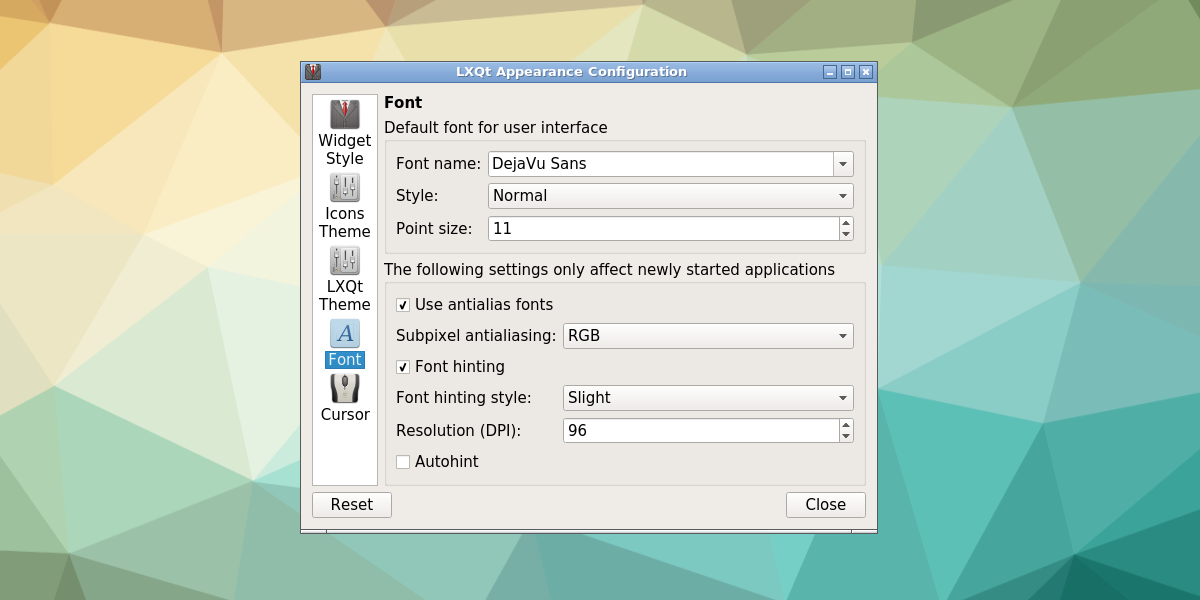
Panel
LXQt paneli, epeyceözelleştirme. Paneli özelleştirmek için, üzerine sağ tıklayın ve tercihler seçeneğini seçin. Bu, “Paneli Yapılandır” uygulamasını getirecektir. Yapılandırma penceresinin içinde iki ayar alanı vardır; “Panel” ve “Pencere Öğeleri”.
“Panel” alanı kullanıcıların birçok kişiyi kişiselleştirmesini sağlarpanelin kendisinin yönleri. Kullanıcılar panelin boyutunu “boy” a giderek ve boyut menüsü ile uğraşarak artırabilir, “Uzunluk” yanındaki yüzdeyi değiştirerek uzunluğu değiştirebilir ve “Simge Boyutu” yanındaki sayıları değiştirerek simgelerin boyutunu değiştirebilir.
Ek olarak, kullanıcılar panel gibi şeyleri değiştirebilirhizalama ve panelin masaüstündeki genel konumu. “Otomatik gizleme” özelliğini açmak ve bu alandaki yazı tipi ve arka plan renklerini değiştirmek de mümkündür.
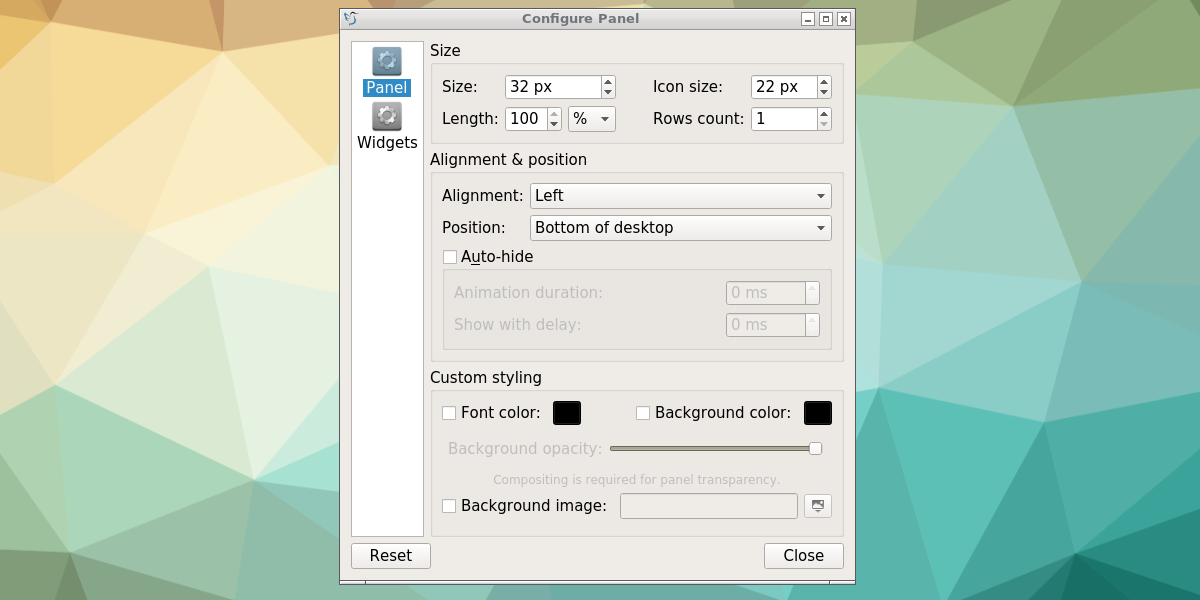
“Paneli Yapılandır” penceresinin ikinci yönüwidget alanı. Ayarların bu kısmı, kullanıcıların panele tek tek öğeler eklemelerine izin verir. LXQt paneline yeni bir öğe eklemek için artı simgesine tıklayın. Bir widget'ı kaldırmak için listeden bir widget'ı seçin ve ardından X düğmesine tıklayın.
Kullanıcılar listedeki widget’lerin sırasını değiştirebilirBir widget seçip ardından yukarı veya aşağı okunu tıklatarak panel. Bireysel widget'ı değiştirmek için bir widget seçin, ardından sağdaki “ayarlar” düğmesine tıklayın.
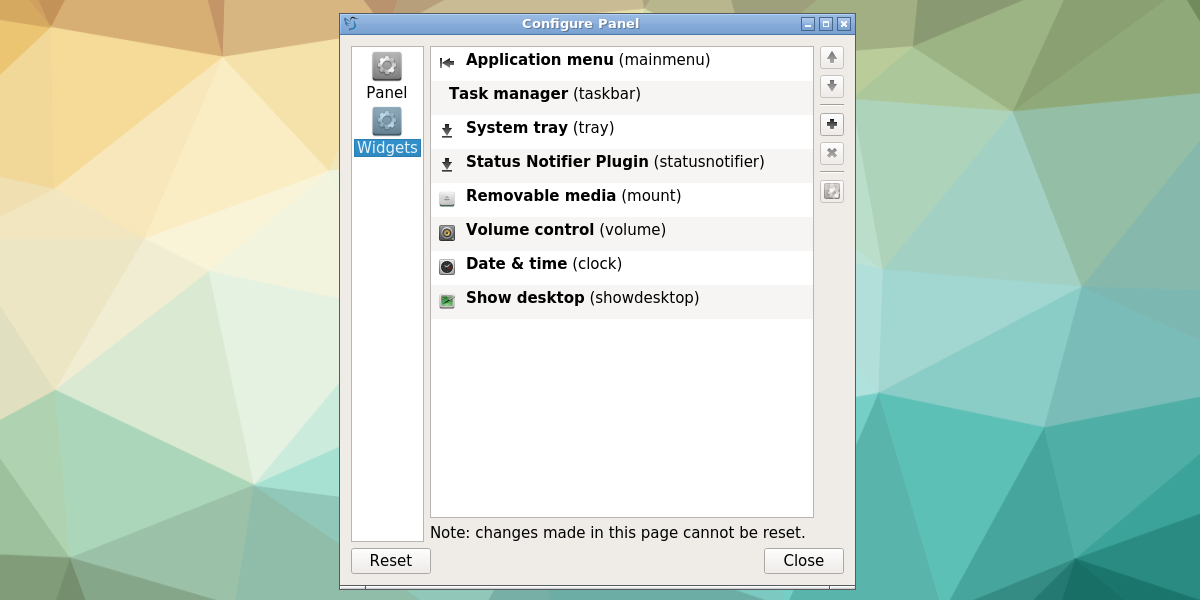
Sonuç
LXqt masaüstü bilgisayar hafif bir deneyim arayanlar için mükemmel bir ortam değil GTK tabanlı, bir dizi kişiselleştirme seçeneği. LXDE'yi seviyorsanız (bu GTK tabanlı bir kuzen), LXQt'a bir şans verin. Kendini evde bulacaksın.












Yorumlar